क्या आप अपने पुराने ब्लॉग से थक चुके हैं और इसे बनाए रखना बहुत मुश्किल है? यहां बताया गया है कि आप नए, नि: शुल्क Tumblr ब्लॉग के साथ एक नई शुरुआत कैसे कर सकते हैं।
चाहे आप एक उद्यमी हैं और अपने नवीनतम उत्पादों को दुनिया के साथ साझा करना चाहते हैं या साझा करने के लिए पेरेंटिंग युक्तियों के साथ एक माँ है, संभावना है कि आपके पास एक ब्लॉग है या एक को शुरू करने पर विचार किया है। ब्लॉग आपके विचारों और पसंदीदा चीजों को दुनिया के साथ साझा करने के लिए बहुत अच्छा है, लेकिन अधिकांश ब्लॉगिंग सिस्टम बोझिल और मुश्किल हो सकते हैं। Tumblr ब्लॉगों पर एक अलग तरह की देन है। यह आपके लिए सबसे महत्वपूर्ण है साझा करने की अवधारणा के आसपास बनाया गया है, और चित्रों, वीडियो, उद्धरण, लिंक और यहां तक कि पारंपरिक ब्लॉग पोस्ट को पोस्ट करना बहुत आसान बनाता है। यह ब्लॉगिंग से काम लेता है, और आपको अपनी सामग्री पर ध्यान केंद्रित करने देता है। आइए एक नज़र डालते हैं कि आप कैसे मुफ्त में एक Tumblr ब्लॉग बना सकते हैं।
शुरू करना
एक मुफ्त Tumblr ब्लॉग के लिए साइन अप करना बहुत सरल है। Tumblr.com पर जाएं, और बस अपने नए ब्लॉग के लिए एक उपयोगकर्ता नाम, पासवर्ड और URL दर्ज करें। ध्यान दें कि आपके नए ब्लॉग का पता होगा your_blogname .tumblr.com। सही नाम खोजने के बारे में चिंता न करें; आप हमेशा इसे भविष्य में बदल सकते हैं। क्लिक करें साइन अप करें और पोस्टिंग शुरू करें जब आप समाप्त कर लें
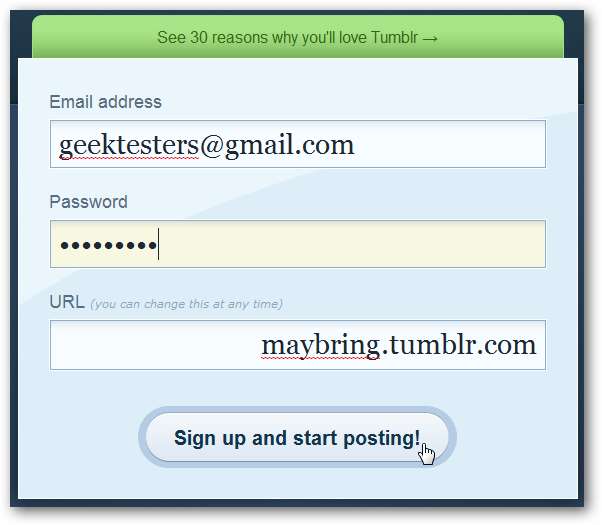
आपसे यह पुष्टि करने के लिए कहा जाएगा कि आप कैप्चा दर्ज करके मानव हैं। छवि में पाठ दर्ज करें, और फिर क्लिक करें मैं मानव हूं!
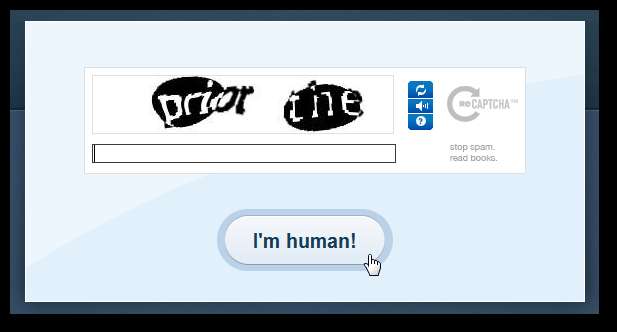
अब, आप पोस्टिंग शुरू करने के लिए तैयार हैं। दो क्लिक, और आप पहले ही कर चुके हैं!
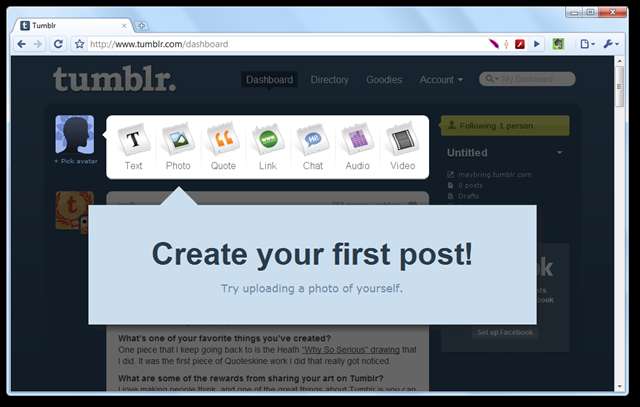
अपने टम्बलर डैशबोर्ड के शीर्ष पर एक आइकन चुनें, जिसे आप चाहते हैं। आप एक तस्वीर, उद्धरण, लिंक, चैट, ऑडियो, वीडियो, या यहां तक कि एक पाठ ब्लॉग पोस्ट कर सकते हैं।
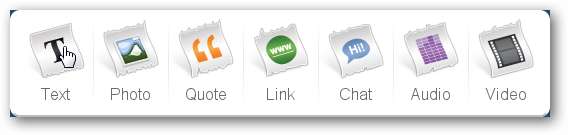
संपादक उपयोग करने के लिए सरल है, और आपको अपनी इच्छानुसार पोस्ट करने के लिए आसान बनाने के लिए बस पर्याप्त उपकरण देता है। ऑनलाइन संपादक में सामान्य, बोल्ड, इटैलिक के लिए मानक कीबोर्ड शॉर्टकट और अधिक काम करते हैं। क्लिक करें पोस्ट बनाएँ जब आप अपने विचारों को अपने ब्लॉग पर प्रकाशित करने के लिए तैयार हों।
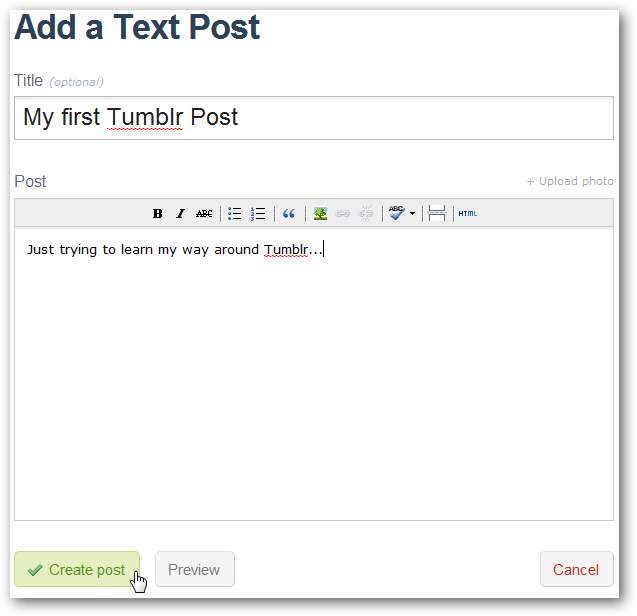
एक तस्वीर पोस्ट करना समान रूप से आसान है; क्लिक फ़ाइल का चयन अपनी तस्वीर अपलोड करें, और यदि आप चाहें तो एक कैप्शन जोड़ें। वैकल्पिक रूप से, आप एक छवि के लिए एक लिंक पोस्ट कर सकते हैं, और यह दिखाई देगा, या आप अपने वेबकैम से एक तस्वीर भी ले सकते हैं।

हमें विशेष रूप से लिंक पोस्ट विकल्प पसंद आया, जिससे दिलचस्प लेख और वेबसाइट साझा करना और उनके बारे में अपना स्वयं का इनपुट जोड़ना आसान हो जाता है।
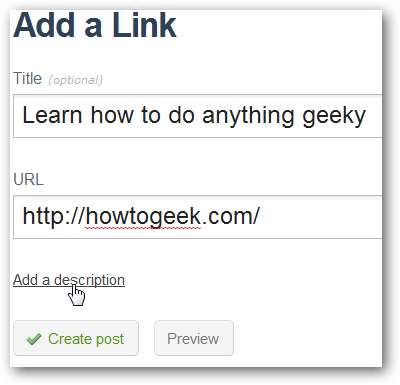
जल्दी से अपने ब्लॉग को अनुकूलित करें
एक बार जब आप अपनी पहली पोस्ट बना लेते हैं, तो Tumblr आपको अपने ब्लॉग को कस्टमाइज़ करने के लिए प्रेरित करेगा। एक शीर्षक दर्ज करें, यदि आप चाहें तो अपने या अपने ब्लॉग के लोगो का चित्र अपलोड करें और क्लिक करें सभी उपस्थिति विकल्प दिखाएं अधिक अनुकूलन विकल्पों के लिए।
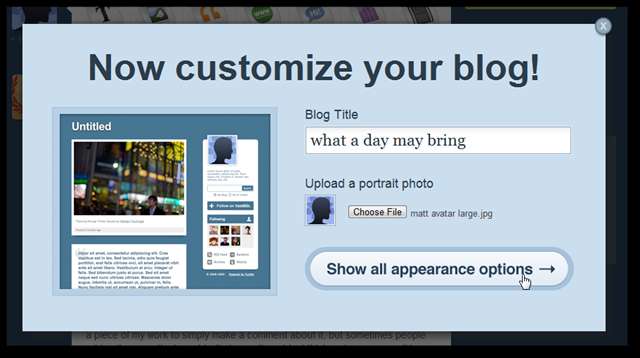
यहां आप आसानी से अपने ब्लॉग का शीर्षक, विवरण, थीम और बहुत कुछ बदल सकते हैं। आप जो कुछ भी चाहते हैं उसे बदलें और फिर क्लिक करें सहेजें शीर्ष दाएं कोने में।
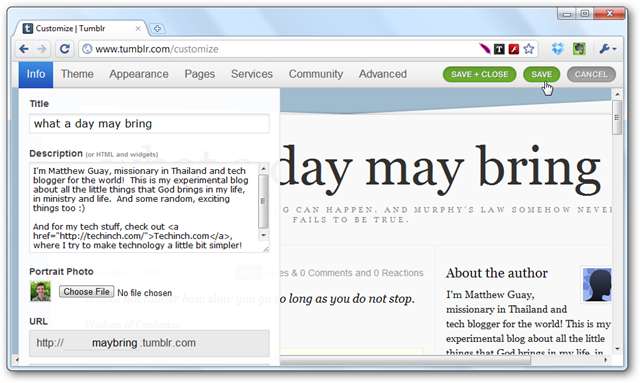
Tumblr मुफ्त और प्रीमियम वाले सहित दर्जनों खूबसूरत थीम प्रदान करता है। नीचे ब्लॉग पूर्वावलोकन पर इसका पूर्वावलोकन करने के लिए एक विषय का चयन करें। हम आपको आगामी पोस्ट में अपने Tumblr को कस्टमाइज़ करने के लिए और अधिक ट्रिक्स और ट्रिक्स दिखा रहे हैं, इसलिए प्रयोग करने में संकोच न करें और उसी से वापस आएं।
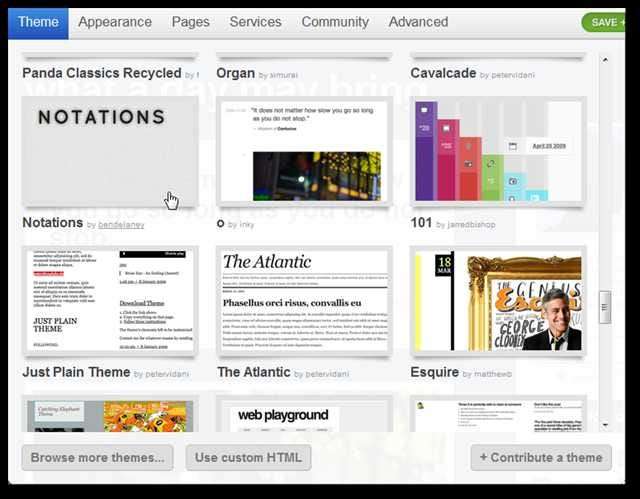
अन्य Tumblrs के साथ रखते हुए
जैसा कि आप देख सकते हैं, आपका टम्बलर डैशबोर्ड आपके पोस्टिंग बटन के नीचे अन्य पोस्ट दिखाता है। ये आपके द्वारा अनुसरण किए गए Tumblr ब्लॉग के हालिया पोस्ट हैं, इसलिए डिफ़ॉल्ट रूप से आप Tumblr टीम के पोस्ट देखेंगे।
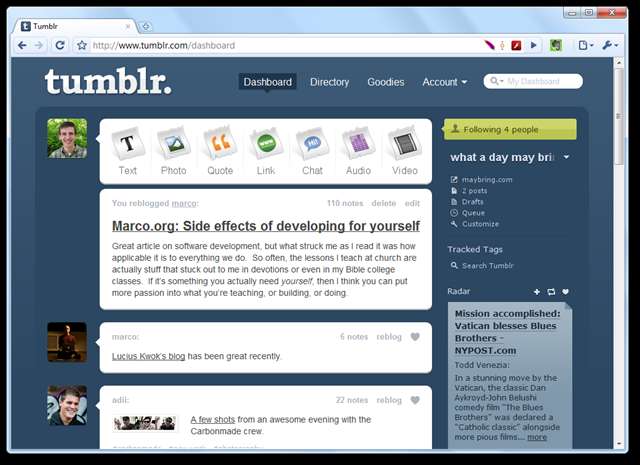
आपको एक पोस्ट की तरह दिखाने के लिए दिल पर क्लिक करें, या क्लिक करें टिप्पणियाँ देखने के लिए लिंक जो एक पोस्ट पसंद आया।
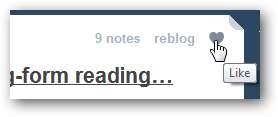
यदि आप पुराने पोस्ट पढ़ना चाहते हैं, तो नीचे स्क्रॉल करें और Tumblr स्वचालित रूप से उन्हें लोड करेगा।
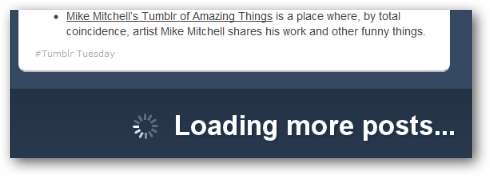
आपके द्वारा अपने Tumblr पर पोस्ट किए जाने और अपने ब्लॉग को कस्टमाइज़ करने के बाद, Tumblr आपको अपने दोस्तों और अन्य दिलचस्प लोगों का अनुसरण करने के लिए प्रेरित कर सकता है। आप यह देखने के लिए अपने ईमेल क्रेडेंशियल दर्ज कर सकते हैं कि क्या आपका कोई मित्र Tumblr का उपयोग कर रहा है, या बाईं ओर कुछ चुनिंदा ब्लॉग देखें।
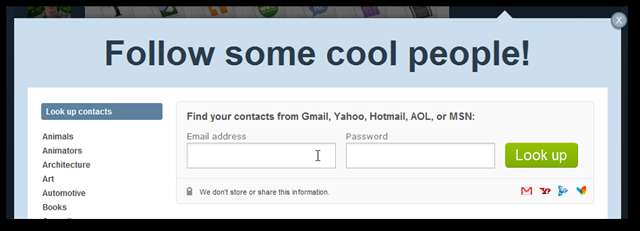
जब भी आप एक ब्लॉग पढ़ रहे हैं, जो Tumblr द्वारा संचालित है, तो आपको शीर्ष दाईं ओर स्थित बटन दिखाई देंगे। क्लिक करें का पालन करें अपने Tumblr डैशबोर्ड पर उनकी हाल की पोस्ट देखने के लिए।
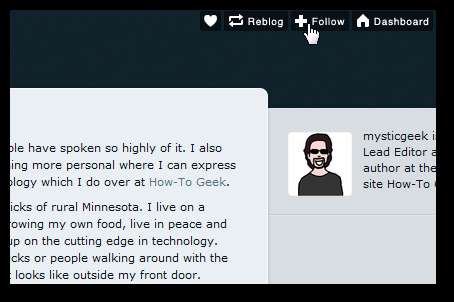
या, यदि आप वास्तव में एक पोस्ट पसंद करते हैं, तो क्लिक करें Reblog संपर्क। यह एक विंडो खोलेगा जहाँ आप पोस्ट का लिंक अपने Tumblr ब्लॉग पर पोस्ट कर सकते हैं, और आप इसमें टिप्पणी या जानकारी भी जोड़ सकते हैं विवरण यदि आप चाहें तो फील्ड
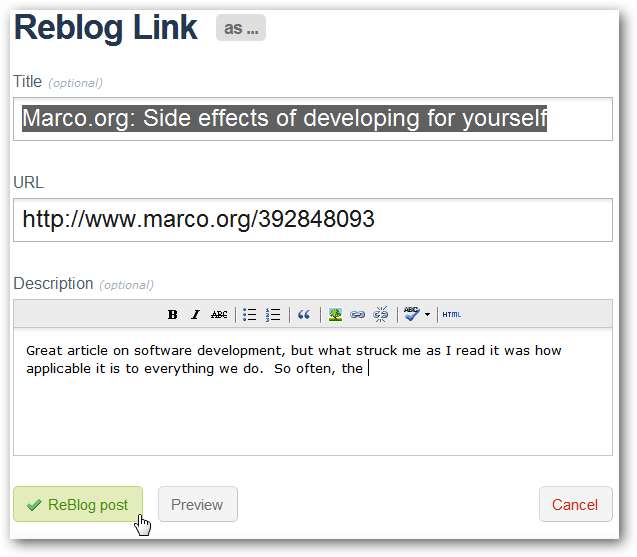
यदि आप अपने डैशबोर्ड पर रहते हुए किसी भी Tumblr ब्लॉग को पोस्ट करते हैं, तो आपको Tumblr लोगो के पास एक अपडेट दिखाई देगा। नई पोस्ट देखने के लिए पेज को रिफ्रेश करें।
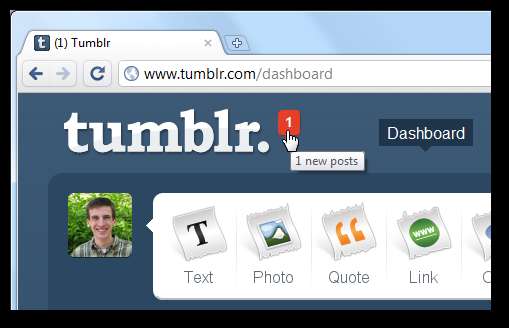
Tumblr का पालन करें सिस्टम RSS फ़ीड और ट्विटर पर किसी के अनुसरण के बीच एक मिश्रण की तरह है, और हमने इसे उपयोग करना बहुत आसान पाया है। यदि आपके कई मित्र और सहकर्मी Tumblr का उपयोग कर रहे हैं, तो आप खुद को अपने Tumblr डैशबोर्ड पर जा सकते हैं ताकि पता चल सके कि क्या हो रहा है। लेकिन यहां तक कि अगर आप केवल खुद को पोस्ट करना चाहते हैं, तो डैशबोर्ड अभी भी जो कुछ भी आप चाहते हैं उसे पोस्ट करना आसान बनाता है।
निष्कर्ष
चाहे आप अपने चित्रों को साझा करना चाहते हैं या अपने लेखन कौशल का अभ्यास करना चाहते हैं, Tumblr ब्लॉगिंग के लिए एक बढ़िया विकल्प है। हमने अन्य ब्लॉगिंग प्रणालियों की तुलना में इसका उपयोग करना बहुत आसान पाया है, जबकि अभी भी उन्नत सुविधाओं के साथ अच्छा लग रहा है। जबकि वर्डप्रेस किनारों को एक पूर्ण विकसित सामग्री प्रबंधन प्रणाली होने के करीब है, Tumblr ब्लॉगिंग के मूल में वापस आ गया है, जो उपयोगकर्ताओं को उनके लिए सबसे महत्वपूर्ण पोस्ट करने में मदद करता है। जल्द ही और अधिक Tumblr सामग्री के लिए वापस आएं, क्योंकि हम आपको दिखाएंगे कि आप अपने Tumblr ब्लॉग को कैसे अनुकूलित करें, अपनी सामग्री दुनिया के साथ साझा करें, और बहुत कुछ!
यदि आप यह जानना चाहते हैं कि आप Tumblr से क्या उम्मीद कर सकते हैं, तो How-To Geek टीम के सदस्यों के पास Tumblr ब्लॉग हैं। उन सभी को हाल ही में अपडेट नहीं किया गया है, लेकिन आपको यह विचार नहीं मिलेगा।
- गीक की दैनिक गीकरी
- Mysticgeek के टम्बलर ब्लॉग
- मैथ्यू एक दिन क्या ला सकता है
- क्रिस वेलकर का टंबलर ब्लॉग
संपर्क







